목차
Microsoft Excel로 작업하는 동안 마지막 행이나 열을 찾는 것은 일반적인 작업입니다. 키보드를 사용하여 마지막으로 사용한 행이나 열을 찾습니다. 그러나 복잡한 데이터 세트에서 마지막으로 사용된 행을 찾아야 하는 상황에 처할 수 있습니다. 이 자습서에서는 Excel에서 VBA를 사용하여 실용적인 예와 적절한 그림을 사용하여 범위의 데이터가 있는 마지막 행을 찾는 방법을 배웁니다.
실습 통합 문서 다운로드
이 실습 통합 문서를 다운로드합니다.
Find Last Used Row in a Range.xlsmExcel VBA 매크로를 사용하여 범위에서 데이터가 있는 마지막 행을 찾는 7가지 방법
다음 섹션에서 , Excel에서 VBA를 사용하여 범위의 데이터가 있는 마지막 행을 찾는 데 도움이 되는 7가지 방법을 제공합니다. 이러한 모든 방법을 배우고 적용하여 Excel 지식을 풍부하게 하는 것이 좋습니다.
📕 자세히 알아보기 : Excel에서 값이 있는 마지막 셀 찾기(6가지 방법)
이 튜토리얼을 시연하기 위해 다음 데이터 세트를 사용할 것입니다.
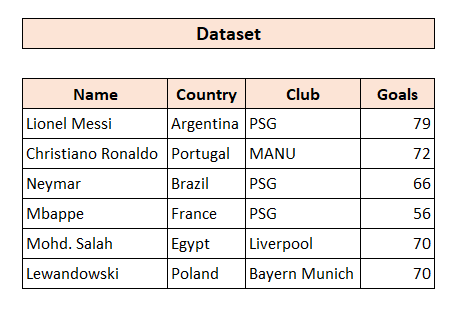
여기에 플레이어 정보로 구성된 데이터 세트가 있습니다. 이를 사용하여 모든 방법을 알려드립니다.
VBA 편집기 열기
시작하기 전에 다음에서 VBA 편집기를 열라는 간단한 알림을 제공합니다. Excel.
먼저 키보드에서 Alt+F11 을 누릅니다. 그런 다음 삽입 > Module. 그런 다음 Excel의 VBA 편집기가 열립니다.
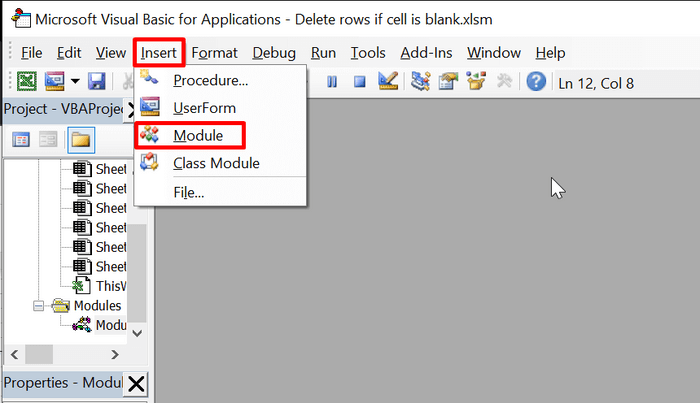
1.Range.End 속성을 사용하여 VBA
를 사용하여 범위에서 데이터가 있는 마지막 행 찾기 이제 이 방법은 기본적으로 범위의 끝을 찾습니다. 주로 마지막으로 사용한 셀 범위입니다. 이 방법을 사용하여 주어진 범위의 데이터가 있는 마지막 행을 찾을 수 있습니다. VBA를 사용하면 원하는 결과를 얻을 수 있습니다.
📌 단계
① 먼저 VBA Editor를 엽니다.
② 그런 다음 다음 코드를 입력합니다.
7599
③ 이제 파일을 저장합니다. 그런 다음 Alt+F8 을 눌러 매크로 대화 상자를 엽니다. range_end_method
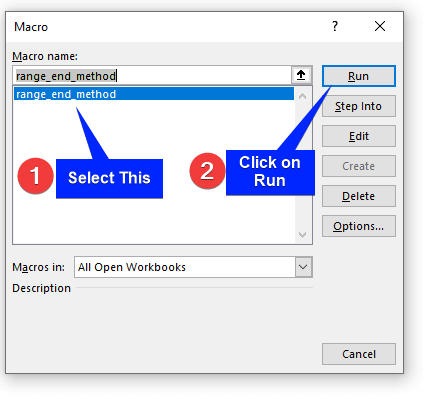
④ 선택 후 실행을 클릭합니다.
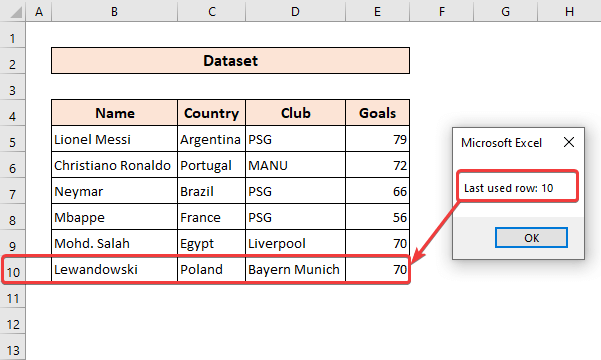
보시다시피 Excel에서 VBA를 사용하여 범위의 데이터가 있는 마지막 행을 성공적으로 찾았습니다.
2. 범위.Excel에서 VBA의 속성 찾기
이제 VBA에서 Range.Find 메서드를 사용하여 데이터 세트에서 특정 값을 검색합니다. 그러나이 방법은 범위의 데이터가있는 마지막 행을 찾는 데 유용합니다. Find & Excel의 교체 대화 상자. 범위. 찾기 방법에는 많은 인수가 있습니다. 하지만 모두 사용하지는 않을 것입니다.
Range.Find 메서드를 사용하기 전에 다음과 같은 간단한 정보를 제공하겠습니다.
Cells.Find(“*”, searchorder:=xlByRows, searchdirection:=xlPrevious)
What := ”*” – 별표는 텍스트나 숫자를 검색하는 와일드카드 문자입니다. 세포에서. 기본적으로 비어 있지 않은 항목을 탐색하는 것과 동일합니다.cell.
SearchOrder:=xlByRows – 이것은 다음으로 이동하기 전에 각 전체 행을 파헤치는 것을 의미합니다. 방향은 SearchDirection 인수에 따라 왼쪽에서 오른쪽 또는 오른쪽에서 왼쪽으로 검색됩니다. 여기서 추가 옵션은 마지막 열을 찾을 때 활용되는 xlByColumns입니다.
SearchDirection:=xlPrevious – 탐색할 방향을 결정합니다. xlPrevious는 오른쪽에서 왼쪽 또는 아래에서 위로 검색함을 의미합니다. 다른 대안은 반대 경로로 이동하는 xlNext입니다.
📌 단계
① 먼저 VBA 편집기를 엽니다.
② 그런 다음 다음 코드를 입력합니다.
8850
③ 이제 파일을 저장합니다. 그런 다음 Alt+F8을 눌러 매크로 대화 상자를 엽니다. range_find_method.
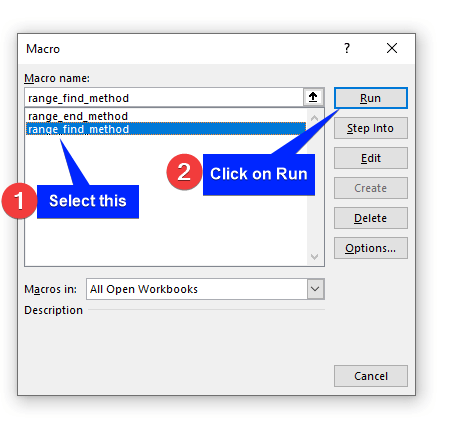
④ 선택 후 실행 .

결국 Excel 워크시트에서 데이터가 있는 마지막 행을 찾습니다.
3. SpecialCells 함수를 사용하여 VBA를 사용하여 마지막 행 찾기
이 방법은 키보드에서 Ctrl+End 를 누르는 것과 같습니다. 키보드에서 Ctrl+End를 누르면 어디에 있든 항상 마지막 행으로 이동합니다. 그러나 Excel에서 VBA 코드를 사용하여 데이터가 있는 마지막 행을 찾으려면 이 코드가 필요합니다.
📌 단계
① 먼저 VBA 편집기를 엽니다.
② 그런 다음 다음 코드를 입력합니다.
4635
③ 이제 파일을 저장합니다. 그 다음에,Alt+F8을 눌러 매크로 대화 상자를 엽니다. specialcells_method .
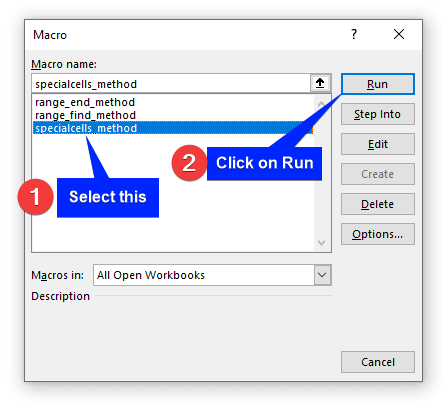
④ 를 선택하고 실행 .
을 클릭합니다. 
보시다시피 Excel에서 VBA를 사용하여 데이터가 있는 마지막 행을 찾는 데 성공했습니다.
4. UsedRange 함수를 사용하여 범위 내의 데이터가 있는 마지막 행 찾기
VBA의 UsedRange는 특정 워크시트에서 사용된 범위(워크시트에서 사용되거나 로드된 모든 Excel 셀)를 나타내는 범위 개체를 반환하는 워크시트의 소유물입니다. 워크시트에서 좌측 상단 활용 셀과 우측 마지막 활용 셀이 덮거나 지정하는 영역을 의미하는 속성입니다.
📌 단계
① 먼저 VBA 편집기를 엽니다.
② 그런 다음 다음 코드를 입력합니다.
6607
③ 이제 파일을 저장합니다. 그런 다음 Alt+F8을 눌러 매크로 대화 상자를 엽니다. usedRange_method.

④ 을 선택한 후 실행 을 클릭합니다.

마지막으로 Excel에서 워크시트의 마지막으로 사용한 행을 성공적으로 볼 수 있습니다.
5. Excel에서 VBA를 사용하여 테이블 범위 사용
워크시트의 표에서 이 방법으로 데이터가 있는 마지막 행을 찾을 수 있습니다.
📌 단계
① 먼저 VBA 편집기를 엽니다. .
② 그런 다음 다음 코드를 입력합니다.
6762
참고 : 여기에서 데이터 세트가 시작될 때 마지막 행에 3을 추가합니다. 3행 이후.
③ 이제 파일을 저장합니다. 그런 다음 Alt+F8을 누릅니다.매크로 대화 상자를 엽니다. TableRange_method.
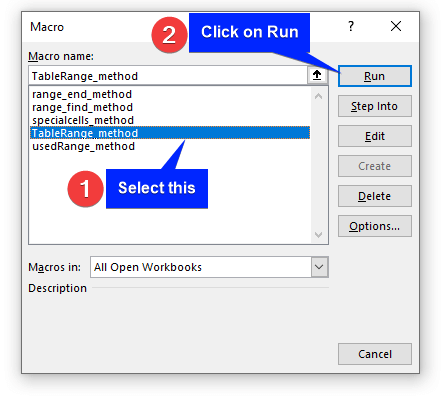
④ 을 선택한 후 실행 을 클릭합니다.
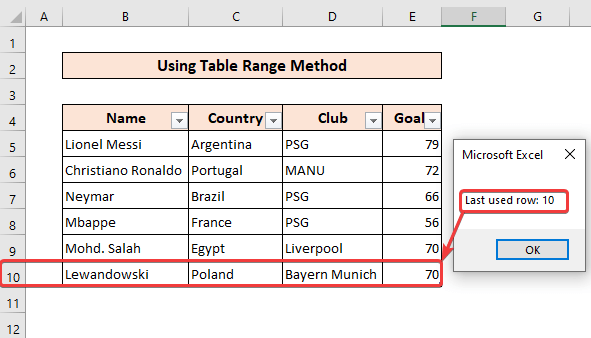
보시다시피 Excel에서 데이터가 있는 마지막 행을 찾기 위해 VBA 코드에서 테이블 범위 방법을 성공적으로 사용했습니다.
6. 명명된 범위를 사용하여 찾기 범위 내의 데이터가 있는 마지막 행
이 방법은 Excel에서 일반적으로 사용되지 않습니다. 하지만 지식을 풍부하게 하려면 이 방법을 배워야 한다고 생각합니다.
데이터세트에 명명된 범위가 있는 경우 이 코드를 사용할 수 있습니다. 다음 스크린샷을 살펴보세요. 이름이 지정된 범위가 있습니다.
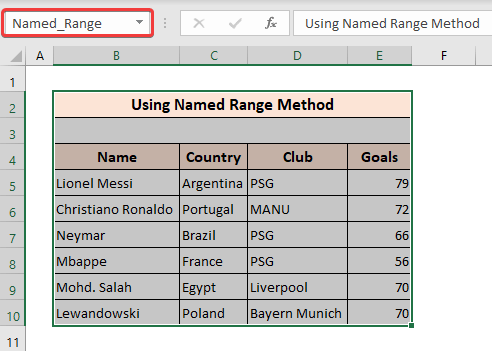
📌 단계
① 먼저 VBA 편집기를 엽니다. .
② 그런 다음 다음 코드를 입력합니다.
5344
참고 : 범위가 행 1 이후에 시작되었기 때문에 LastRow에 1을 추가합니다. .
③ 이제 파일을 저장합니다. 그런 다음 Alt+F8 을 눌러 매크로 대화 상자를 엽니다. nameRange_method.
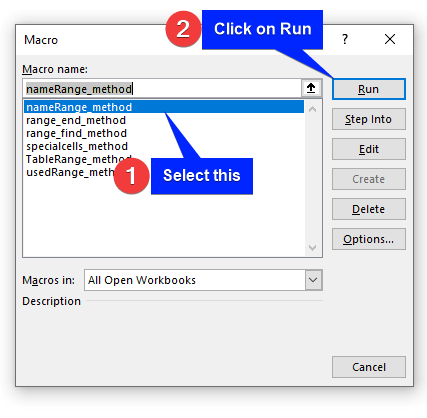
④ 을 선택 후 실행을 클릭합니다.
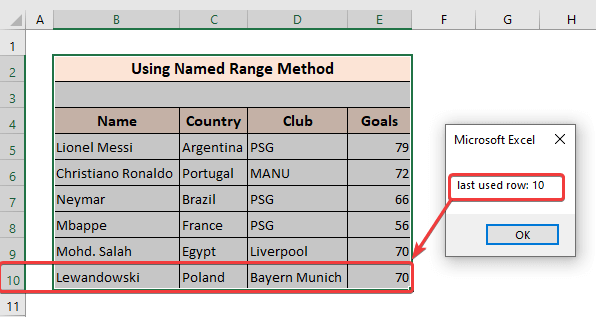
보시다시피 VBA를 사용하여 데이터가 있는 마지막 행을 찾는 데 성공했습니다.
7. Excel에서 VBA의 CurrentRegion 함수
VBA의 CurrentRegion 메소드를 사용할 수도 있습니다. Excel에서 마지막으로 사용한 행을 찾습니다. 까다롭긴 하지만 원한다면 이것을 유용하게 사용할 수 있습니다.
📌 단계
① 먼저 VBA 편집기를 엽니다.
② 그런 다음 다음 코드를 입력합니다.
7170
참고 : 범위는 첫 번째 셀이어야 합니다.당신의 데이터 세트. 그리고 선택에 따라 행 번호를 추가합니다. 여기에서는 데이터 세트가 행 3 이후에 시작했기 때문에 3을 추가했습니다.
③ 이제 파일을 저장합니다. 그런 다음 Alt+F8을 눌러 매크로 대화 상자를 엽니다. CurrentRegion_method
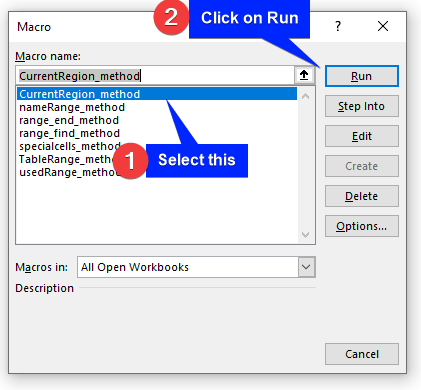
④ 선택 후 실행을 클릭합니다.

보시다시피 VBA 코드를 사용하여 데이터가 있는 마지막 행을 성공적으로 찾았습니다.
💬 기억해야 할 사항
✎ Range.End는 단일 행 또는 열. 데이터세트에 빈 셀이 많으면 데이터가 있는 마지막 행을 찾기가 어렵습니다.
✎ 때때로 코드를 실행하기 위해 메서드에 일부 값을 추가해야 합니다. 순조롭게. 마지막 셀을 찾기 위해 행 번호를 추가했습니다. 따라서 데이터세트가 어디서 시작되었는지 기억해야 합니다.
결론
결론적으로 이 튜토리얼이 범위 내 데이터가 있는 마지막 행을 찾는 유용한 지식을 제공했으면 합니다. Excel에서 VBA를 사용합니다. 이러한 지침을 모두 배우고 데이터 세트에 적용하는 것이 좋습니다. 실습 워크북을 다운로드하여 직접 해보십시오. 또한 의견 섹션에서 의견을 자유롭게 제공하십시오. 귀하의 소중한 피드백은 저희가 이와 같은 자습서를 만들도록 동기를 부여합니다.
다양한 Excel 관련 문제 및 해결 방법에 대해 Exceldemy.com 웹 사이트를 확인하는 것을 잊지 마십시오.
새로운 방법을 계속 배우고 계속 성장하세요!

